 Créer
une surface texturable
Créer
une surface texturable Créer
une surface texturable
Créer
une surface texturableMode |
Outil |
Trousse |
Surface texturable
|
Modeleurs de terrain
|
Paysage |
Une surface texturable est un modeleur de terrain qui convertit un polygone 2D en une zone à laquelle vous pouvez appliquer une texture. Par exemple, un gazon avec des fleurs, une terrasse avec des dalles, etc. Cela vous permet d'ajouter une touche de réalité à vos projets lors du rendu. Pour créer une surface texturable, utilisez l’outil Modeleur de terrain ou dessinez une polyligne et sélectionnez la commande Créer des objets d'après forme géométrique (voir Créer des objets d’après une forme géométrique).
Pour créer une surface texturable:
1. Sélectionnez l’outil et le mode que vous souhaitez utiliser.
2. Dessinez la surface texturable à l'aide d'un polygone 2D.
Vous pouvez éditer les propriétés via la palette Info Objet.
 Cliquez
pour afficher/masquer les champs.
Cliquez
pour afficher/masquer les champs.
Voir Textures et arrière-plans pour plus d’informations sur les textures.
3. Pour refléter la modification de la surface texturable, sélectionnez le modèle de terrain et cliquez sur Mise à jour dans la palette Info Objet.
4. Créez le rendu du modèle avec un mode de rendu Renderworks pour voir la surface texturable.
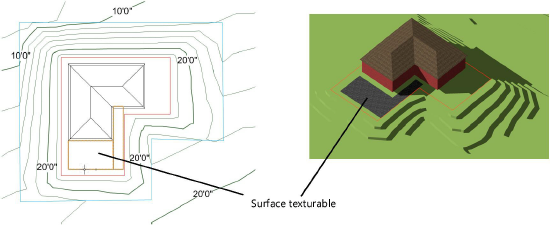
Il est possible de projeter des images sur la surface du modèle de terrain. Par exemple, utilisez une image aérienne du terrain. Contrairement à la surface texturable, qui est un modeleur de terrain, le mapping d’une texture basée sur une image se produit via l’objet « Texture » de la palette Info Objet et vous pouvez l’ajuster à l’aide de l’outil Éditer attributs.
Pour projeter des images sur le modèle de terrain:
1. Créez une texture comme décrit dans Utiliser une image dans un shader.
2. Sélectionnez le modèle de terrain. Dans la palette Info Objet, sélectionnez la texture dans la liste Texture de l’onglet « Texture ».
3. Passez à une vue 3D dans Vue > Vues standard et créez un rendu du terrain pour voir l’image projetée.
4. Sélectionnez l’outil Éditer attributs dans la trousse Visualisation pour placer, déplacer, ajuster et faire pivoter la texture. Le mapping ne peut être modifié que dans les limites du plan de l’espace de la texture 2D. L’image ne peut pas être déformée ou inclinée.

~~~~~~~~~~~~~~~~~~~~~~~~~